Kapag kumonekta ka sa Internet at nag-type ng address ng website, naglo-load ito at nagsimula kang mag-browse. Marahil ay hindi mo masyadong iniisip kung ano ang nangyayari sa likod ng mga eksena, at marami iyon. Halimbawa, ang Internet Service Provider (ISPAng mga website na iyong binibisita, at sa kadahilanang ito sa ilang mga bansa, maaari kang magkaroon ng isang mensahe na hindi mo ma-access ang website na ito dahil na-block ito.
At syempre pinayagan ka Palitan ang DNS Sa pamamagitan ng pagtagumpayan ng mga ganitong uri ng problema. Ang paggawa ng mga pagbabagong ito sa iyong PC ay napakadali, ngunit alam mo ba na maaari mo ring baguhin ang DNS sa iyong Android smartphone? Tumatagal lamang ng ilang segundo at heto na Mga hakbang upang baguhin ang dns para sa Android.
Maaari ka ring maging interesado sa pagsuri sa aming sumusunod na gabay:
- Ano ang DNS؟
- Pinakamahusay na Libreng DNS ng 2022 (Pinakabagong Listahan)
- Nangungunang 10 Pinakamahusay na DNS Changer Apps para sa Android noong 2022
- Paano baguhin ang DNS ng router
- Paano baguhin ang DNS sa Windows 7 Windows 8 Windows 10 at macOS
- Paano baguhin ang mga setting ng DNS sa iPhone, iPad, o iPod touch
- Paano harangan ang mga porn site, protektahan ang iyong pamilya at buhayin ang kontrol ng magulang
- I-clear ang DNS mula sa aparato
Paano baguhin ang DNS sa Android nang walang software
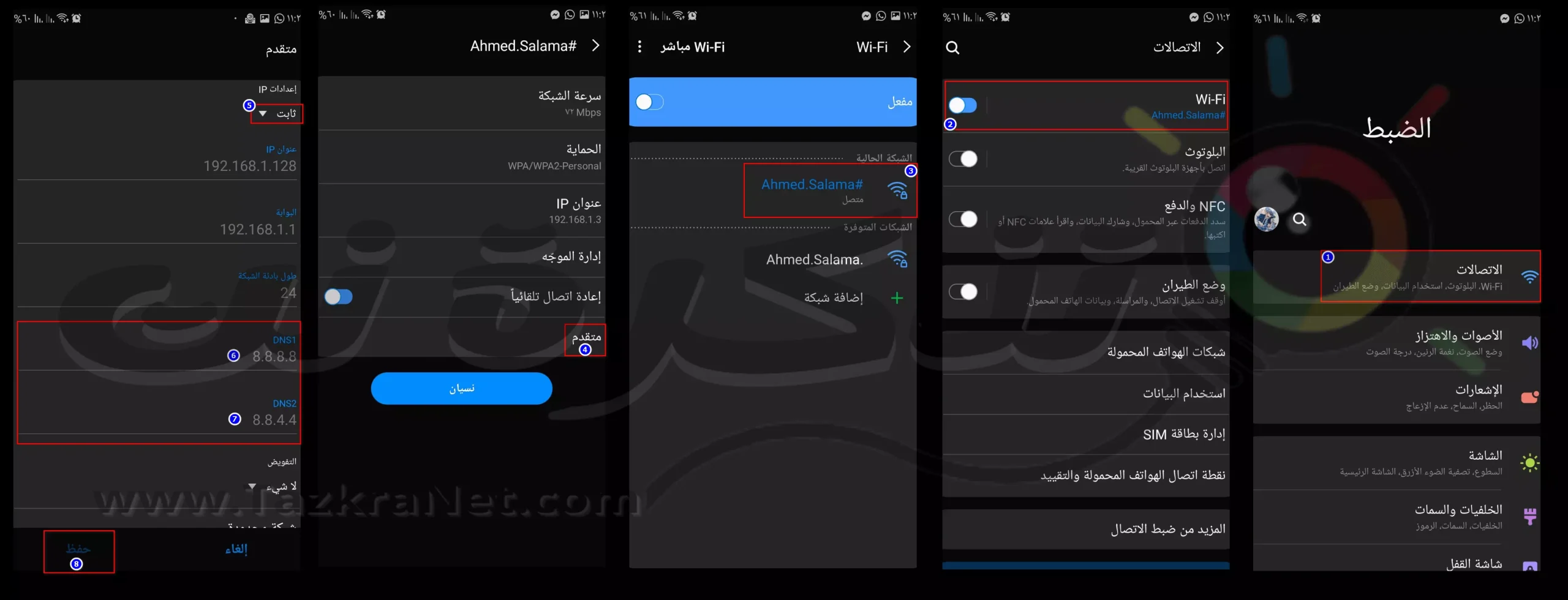
- Pumunta sa mga setting ng iyong Android phone.
- Pagkatapos ay pumunta sa WiFi network.
- Dahil ang mga setting na ito ay naiiba mula sa Android phone sa Android phone depende sa bersyon ng Android ng telepono, kakailanganin mong baguhin ang kasalukuyang mga setting ng network na nakakonekta ka. Maaaring kailanganin mong mag-click sa isang pindutan ng pagbabahagi sa pangalan ng network o kahit na pindutin ito nang matagal.
- Kapag ikaw ay nasa Mga Setting ng Network, hanapin ang Mga Setting IP أو Mga advanced na setting أو Advanced.
- baguhin ito mula sa DHCP sa akin Statik.
- Mahahanap mo ang isang rektanggulo dito DNS1 sumulat 8.8.8.8 at sa isang rektanggulo DNS2 sumulat 8.8.4.4 Ito ay DNS ng Google at maaari mo itong baguhin sa anumang DNS Halimbawa, gusto mo ito.
- Pagkatapos ay pindutin magtipid / Tapos na.
- Ang iyong WiFi ay ididiskonekta para sa isang segundo o dalawa bago ito maikonekta muli.
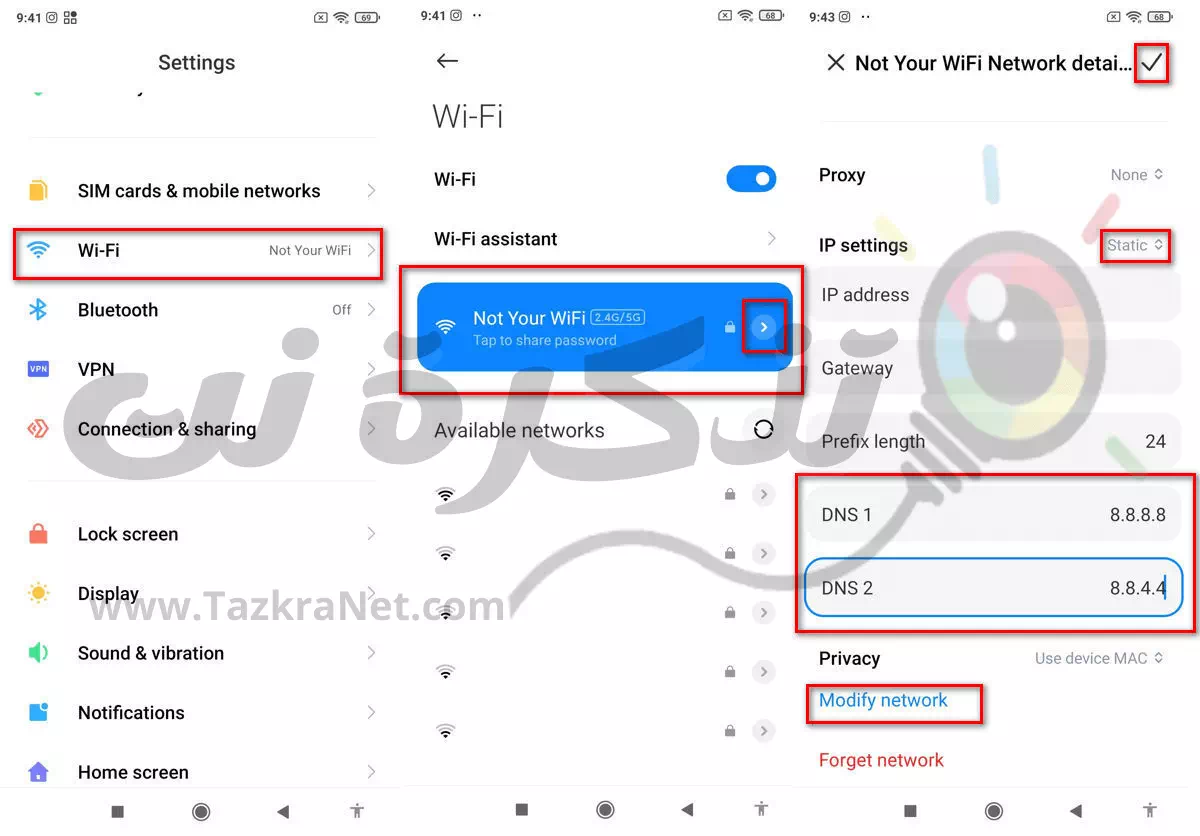
Mga Madalas Itanong:
DNS: ay isang pagdadaglat para sa Domain Name System Siya ay DNS. Ini-convert nito ang URL na nai-type mo, tulad ng tazkranet.com, sa isang IP address na tumutugma sa mga server na naka-host dito. Isipin ito tulad ng isang libro sa telepono, kung saan alam mo ang pangalan ng taong sinusubukan mong tawagan, ngunit hindi mo kailangang kabisaduhin ang kanilang numero ng telepono hanggang sa hanapin mo ito sa pangalan.
Mayroong maraming mga kadahilanan upang baguhin ang iyong DNS. isa na rito ay Ang bilis , kung saan maaaring hindi mapanatili o ma-update ang server DNS na ibinigay ng iyong Tagabigay ng Serbisyo sa Internet, na nangangahulugang kung minsan ay maaaring hindi mo mabuksan at ma-browse ang isang na-download na website. Malamang na ang paggamit ng DNS Pinuputol nito ang mga segundo ng iyong mga oras ng pag-load, at sa buong araw na may higit pang mga kahilingan, binabawasan ka nito ng mas maraming oras. Ang pagbabago ng iyong DNS ay makakatulong din protektahan ang iyong privacy dahil naitala ng iyong ISP ang iyong aktibidad sa pagba-browse. Tulad ng sinabi namin nang mas maaga, ito ay kung paano nalalaman ng iyong ISP kung aling mga site ang humihinto sa iyo mula sa pagbisita dahil ang iyong mga kahilingan ay karaniwang ipinapasa sa kanilang server. Ang pagbabago sa iyong DNS ay makakatulong na lampasan ang mga paghihigpit na ito at, sa ilang mga kaso, bypass ang mga geo-restric upang makita mo ang nilalaman na karaniwang eksklusibo sa ilang mga bahagi ng mundo.
Sa artikulong ito, ginamit namin 8.8.8.8 و 8.8.4.4 Dahil ito na Mga server ng Google DNS. Ito ay pampubliko at malayang gamitin Google Public Resolvers ginagamit nila DNSSEC Nakakatulong itong matiyak na ang mga tugon na ibinibigay nila ay tunay at mula sa mga mapagkakatiwalaang mapagkukunan. Maaari ka ring gumamit ng mga alternatibong DNS server, baguhin lamang ang address mula sa mga ibinigay namin sa mga nakaraang hakbang patungo sa DNS address na gusto mong gamitin bilang iyong DNS server.
Mayroong libreng gamitin at bayad na mga DNS server. Halimbawa, nagbibigay ito ng pareho Google و CloudFlare Ang mga DNS server ay libre upang maaari mong gamitin ang mga ito kung naghahanap ka para sa isang kahalili sa server na ibinigay sa iyo ng iyong ISP. Gayunpaman, Mayroon ding mga bayad na DNS server, ngunit mas mahusay ba sila? Ito ay depende sa iyong mga pangangailangan at kagustuhan. Kung wala kang anumang mga isyu sa mga DNS server ng Google o Cloudflare na isang libreng DNS, malamang na hindi mo kailangang magbayad para sa isang DNS server kung gagana iyon.
Gayunpaman, ang mga bayad na DNS server ay maaaring may mga karagdagang tampok at pagpipilian sa pagpapasadya upang makatulong na mapabuti ang pag-browse at sa gayon mapabuti ang bilis ng pag-render ng nilalaman na ginagawang pinakamahusay na pagganap ang iyong serbisyo sa internet. Ang mga bayad na server ay maaari ding magkaroon ng maraming mga lokasyon ng server upang mapagpipilian, upang maaari kang makahanap ng isang server o server na mas malapit sa iyong lokasyon.
Inaasahan namin na kapaki-pakinabang ang artikulong ito para malaman mo Paano baguhin ang dns para sa android. Ibahagi ang iyong opinyon tungkol dito Pinakamahusay na DNS Ginagamit ko ito ngayon sa pamamagitan ng mga komento.









